YouTube解説動画
UE5.5でDazStudioキャラを破綻せず自動リターゲットする方法。How to Automatically Retarget Daz Studio Characters in UE5.5.
手順全体像
手順はいたってシンプルですが、ボーンやスケルトンを扱うこともあり内容的には結構、理解するには面倒くさいことをしています。
図のように元となるクイーンアニメーションをダズスタジオのキャラクターへリターゲットという方法で変換して、クイーンアニメーションもダズスタジオキャラクターで使えるようにしています。
DazStudioからDazのリグでエクスポート
ここが最も重要でした。
- Fix Twist Bonesにチェックを入れます(超重要)
(チェックを外すと足のボーンが一致せずにひん曲がったような不自然な足のアニメーションになってしまいます。) - Convert To Epic Skeletonのチェックは外してDazのリグ構造でエクスポートします。
アニメーションブループリントから自動リターゲット
- アニメーションブループリントを右クリック → アニメーションをリターゲット
- ソースにQuinn、Targetにダズスタジオのスケルタルメッシュを選択
- リターゲッティングアセットをエクスポート
- 任意のフォルダを選択
- 2つのIKリグファイル、1つのリターゲットファイルが自動生成される。
Dazスケルトンのアニメーションブループリントを作成
- コンテントドローワー → 右クリック → アニメーション → アニメーションブループリントを選択
- スケルトンにインポートしたときのDazキャラクターのスケルトンを選択
(ダズキャラクターのスケルタルメッシュアセットに固定されているスケルトン) - 名前を分かりやすいようにつける
- AnimGraphから右クリック → Retarget Pose from Meshノードを呼び出し → Ouput Pose に接続
- Retarget Pose from Meshノードを選択 → 詳細パネルより自動生成されてリターゲットファイルをセットする
キャラクターブループリントを調整
- デフォルトでクイーンを持つMeshコンポーネントの子にスケルタルメッシュコンポーネントを新規作成
- スケルタルメッシュコンポーネントのスケルタルメッシュをダズスタジオのキャラクターをセット
- その上のアニメーションブループリントにRetarget Pose from Meshノードを接続したアニメーションブループリントをセット
- クイーンのMeshを選択 → 詳細 → Visibleと検索 → レンダリングのVisibleのチェックをオフにしてクイーンのモデルを非表示に
- 最適化の詳細設定の、Vsibility Base Anim Tick Optionを「 Always Tick Pose and Refresh Bones 」に設定
- コンパイル → 保存
- プレイインエディタで確認
まとめ
Epic Skeletonでは胸のボーンがなく、胸を揺らせなかったので、リターゲットする2番の方法にチャレンジしました。意外とすっと行かずに苦戦しましたが成功してよかったです。
今度はAutoRigProを使用して色々実験してみます。早くセールが来ないかな?
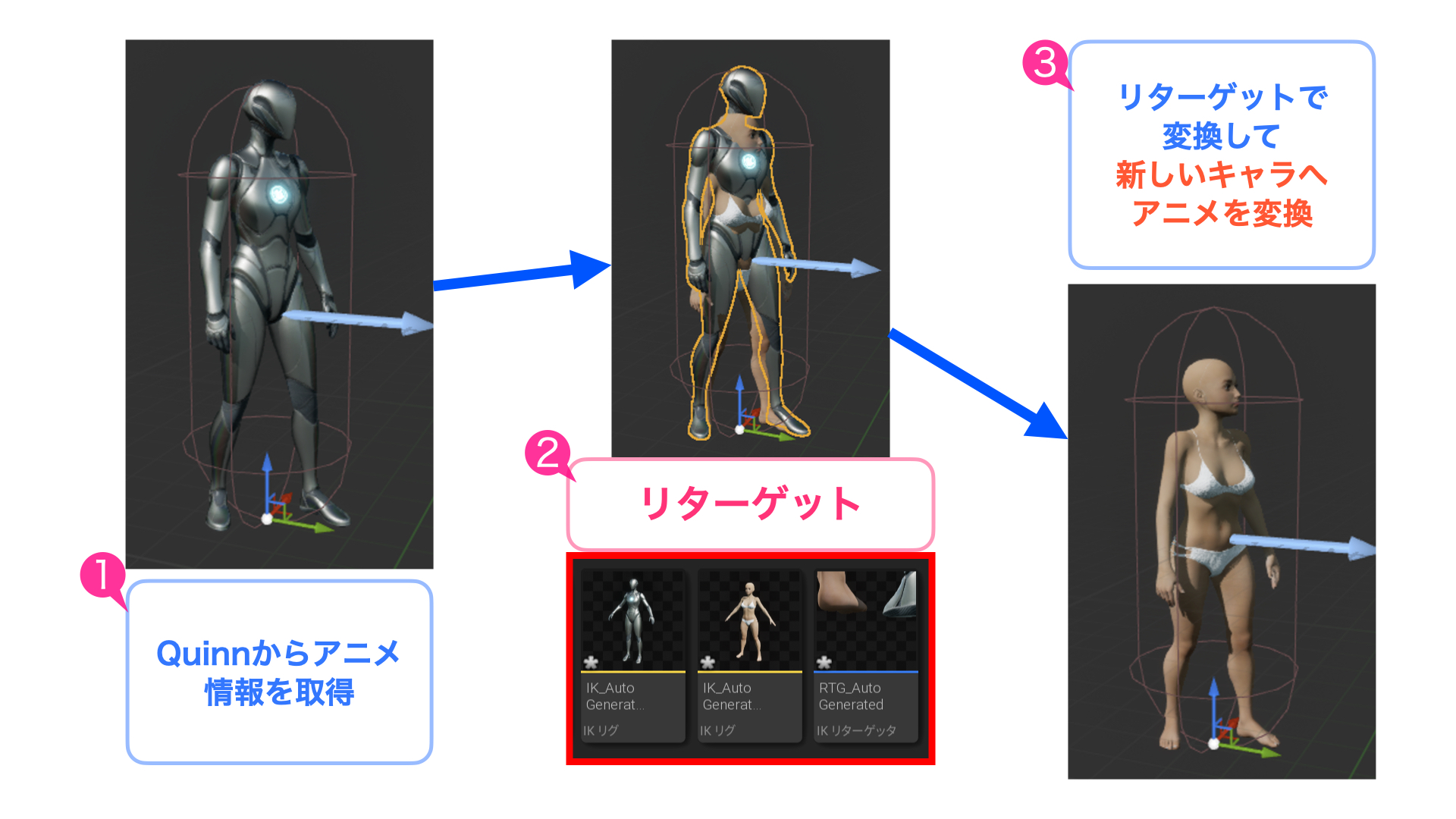
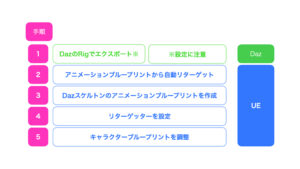
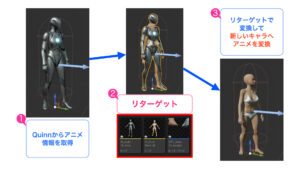
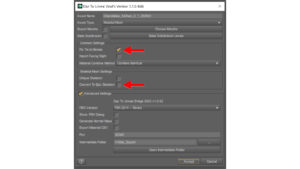
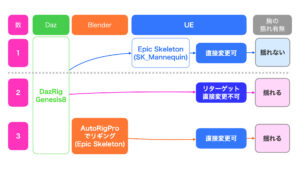
コメント